Aplikacja do kupowania programów bezpośrednio w systemie Windows nie jest wyjątkowa. Jego analogi można znaleźć w systemie operacyjnym Linux, a także we wcześniejszych wersjach systemu Windows - oprócz 10, także w wersji 8, 8.1. Być może podczas programowania "dziesiątków" eksperci Microsoftu niewłaściwie zoptymalizowali go.

Jak rozwiązać problem "odejść" ze Sklepu
Wielu użytkownikom systemu Windows udało się już napotkać "awarie" w Sklepie. Fora i katalogi są dosłownie pełne recenzji podobnych problemów. Pomyślmy, jak rozwiązać ten problem.
Treść
- 1 Typowe przyczyny awarii
- 2 Jak naprawić problemy?
- 2.1 Narzędzie do rozwiązywania problemów
- 3 Odzyskiwanie plików systemowych
- 3.1 Kup: Zainstaluj ponownie
- 3.2 Inne metody
- 4 Wniosek
Typowe przyczyny awarii
Często źródłem problemów jest niewłaściwa aktywacja systemu operacyjnego. Użycie tak zwanych zespołów powoduje powstawanie niuansów, których zwykły użytkownik nie może rozwiązać. Dlatego lepiej jest używać oryginalnych obrazów systemu operacyjnego. Aplikacje takie jak Windows 10 Store są popularnymi programami. Oznacza to, że mogą one kolidować z innym oprogramowaniem, nieprawidłowo interweniować w "środowisku zewnętrznym" systemu operacyjnego.
WSKAZÓWKA. Być może zachowanie oprogramowania jest spowodowane problemami z kontem.System Windows działa na podstawie osobnych pulpitów i osobistych plików użytkowników. Dlatego wiele ścieżek do komponentów narzędzia jest zapisywanych w folderach różnych osób.Aby sprawdzić, czy wszystko jest w porządku, sprawdź ...:
- "Panel sterowania";
- "Bezpieczeństwo rodzinne";
- "Rachunki".
Najprawdopodobniej będziesz musiał zmienić ustawienia sterowania Windows 10. Przesuń wskaźnik bezpieczeństwa do żądanej pozycji. Jeśli masz pewność co do swojego programu antywirusowego, lepiej jest użyć niższej pozycji wskaźnika.
UWAGA. Niektóre programy mogą nie działać podczas sesji technicznych z aktualizacjami. Na przykład po pobraniu. Zdarza się to rzadko i, z reguły, w nocy.Jak naprawić problemy?
Narzędzie do rozwiązywania problemów
Tutaj wszystko jest proste:
- Pobierz i uruchom aplikację Troubleshooter dla systemu Windows 10.
- Poczekaj, aż się otworzy.
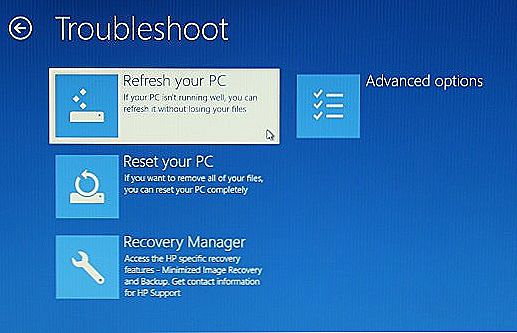
- Wyłącz zasilanie za pomocą standardowej metody, a następnie uruchom ponownie komputer.
- Sprawdź, czy problem został rozwiązany.
Odzyskiwanie plików systemowych
Jak sprawdzić integralność systemu operacyjnego?
Uruchom wiersz polecenia w imieniu administratora (kliknij prawym przyciskiem myszy na "Start"). Następnie rozpoczyna się procedura:
sfc / scannow

Zrestartuj swój komputer i wpisz w wierszu poleceń:
DISM.exe / Online / Cleanup-image / Restorehealth
Taka operacja rozpocznie sprawdzanie wszystkich ważnych plików systemowych pod względem integralności i poprawności zawartości. Zaczekaj, aż się skończy. Jeśli system Windows 10 nadal nie działa poprawnie z Store, spróbuj ponownie go zainstalować. To rozwiązanie jest dość radykalne i skuteczne.
Kup: Zainstaluj ponownie
Aplikacje takie jak Sklep w Windows 10 nie mogą być normalnie usunięte. Aby je ponownie zainstalować, możesz użyć PowerShell.

Uruchom PowerChell jako administrator.
Wprowadź instrukcję w obszarze wprowadzania danych:
Get-AppxPackage Windows Store | Usuń-AppxPackage
Uruchom go, naciskając klawisz Enter. Gdy to zrobisz, aplikacja przestanie działać. Aby aplikacja ponownie zaczęła działać w systemie Windows 10, uruchom program PowerShell z uprawnieniami administratora. Należy wyświetlić listę wszystkich programów, które "widzą" Windows:
Get-Appxpackage -Allusers
Na liście znajdź nazwę "WindowsStore". Skopiuj parametr do schowka:
PackageFamilyName
Uruchom instrukcję:
Add-AppxPackage - zarejestruj "C: \ Program Files \ WindowsApps \ XXX \ AppxManifest.xml" -DisableDevelopmentMode

Tutaj, zamiast XXX, wartość, którą skopiowałeś wcześniej, powinna być wskazana.
Inne metody
- Możliwe, że wystąpił błąd podczas pobierania aplikacji Store na Windows 10. Jeśli ciągle się zawiesza, spróbuj się wylogować, ponownie uruchom komputer i zaloguj się ponownie.
- Panel sterowania ma przydatną funkcję o nazwie "Rozwiązywanie problemów". Pomaga poradzić sobie ze wszystkimi standardowymi problemami systemu. Komputer znajdzie rozwiązanie dla ciebie.
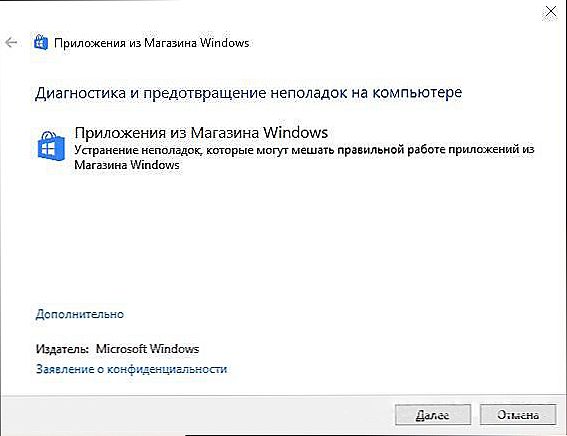
- Podczas pobierania nowych programów zachowaj ostrożność. Być może jedno z nich spowodowało awarię?
- Spróbuj zresetować aktualizację systemu Windows 10.
- Dobrym rozwiązaniem jest użycie pamięci podręcznej resetowania pamięci. Przejdź do klawisza skrótu "Uruchom" Win + R i wprowadź polecenie wsreset.
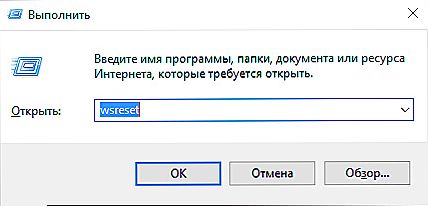 Nastąpi próba zresetowania sklepu. Jeśli nadal działa, uruchom ponownie komputer i spróbuj ponownie.
Nastąpi próba zresetowania sklepu. Jeśli nadal działa, uruchom ponownie komputer i spróbuj ponownie.
Wniosek
Rzadka standardowa aplikacja może powodować tyle problemów, co Sklep. Udostępniliśmy skuteczną listę narzędzi do walki z tymi problemami.
Czy masz jakieś pytania? Administratorzy i odwiedzający naszą witrynę regularnie sprawdzają komentarze. Opisz swoje problemy - a społeczność zasobów chętnie Ci pomoże!





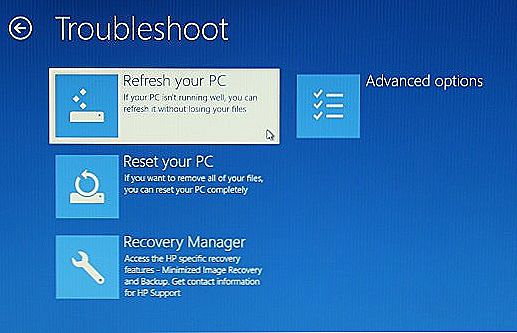
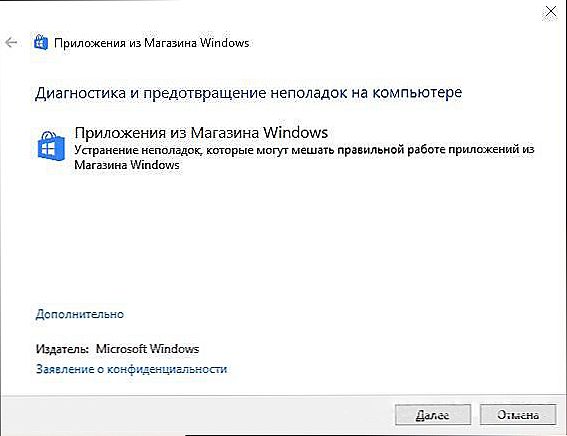
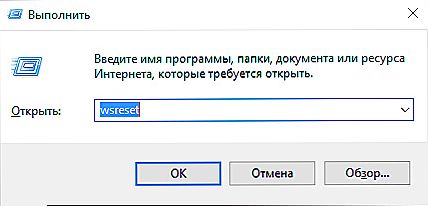 Nastąpi próba zresetowania sklepu. Jeśli nadal działa, uruchom ponownie komputer i spróbuj ponownie.
Nastąpi próba zresetowania sklepu. Jeśli nadal działa, uruchom ponownie komputer i spróbuj ponownie.






